U盘装系统进不了PE,解决u盘装系统进不了pe系统
发布时间:2022-10-14 15:13:08
有的朋友在遇到电脑系统发生故障却怎么也解决不了的时候,就会选择直接重装系统。但一波未平一波又起,想要u盘装系统却进不了PE,这该怎么办呢?其实小编也曾了解过这种状况,其实大部分原因都是u盘启动盘未制作成功才导致的。接下来小编会演示正确的操作步骤,大家可以细细看一遍,发现自己哪一步少了或者错了及时改正,再重装系统也不迟!

U盘装系统进不了PE
1、在电脑店官网里,下载u盘启动盘制作工具,通过它来将u盘制作成pe启动盘。
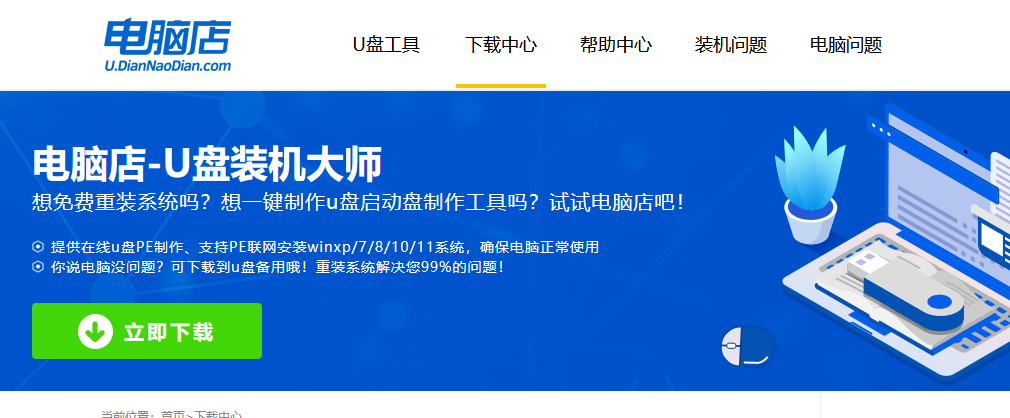
2、解压后打开该工具,插入u盘,点击【全新制作】即可。
注意事项:a.下载制作工具前将电脑上所有杀软关闭,避免误杀组件。b.u盘空间8GB以上为佳,且里面没有重要数据。
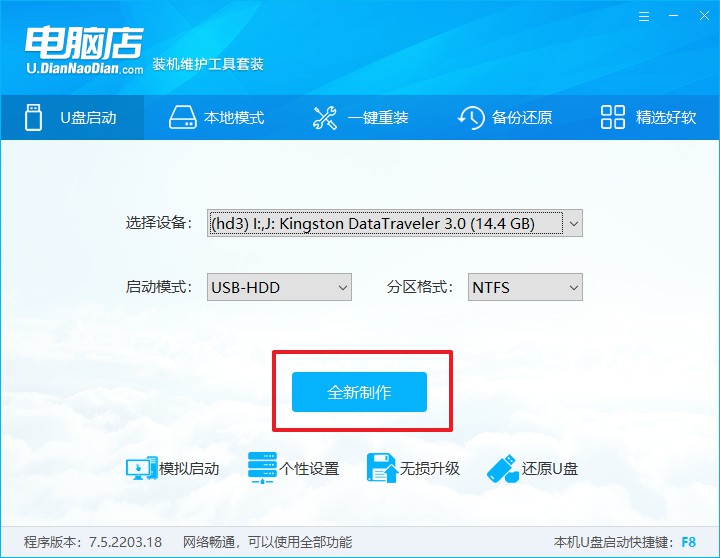
二、pe启动盘的用处
制作PE启动盘,我们经常会用来重装系统,但仍有不少朋友不知道怎么操作,接下来分享下简单的教程:
1、查询电脑的u盘启动快捷键,输入类型和品牌即可查询到。
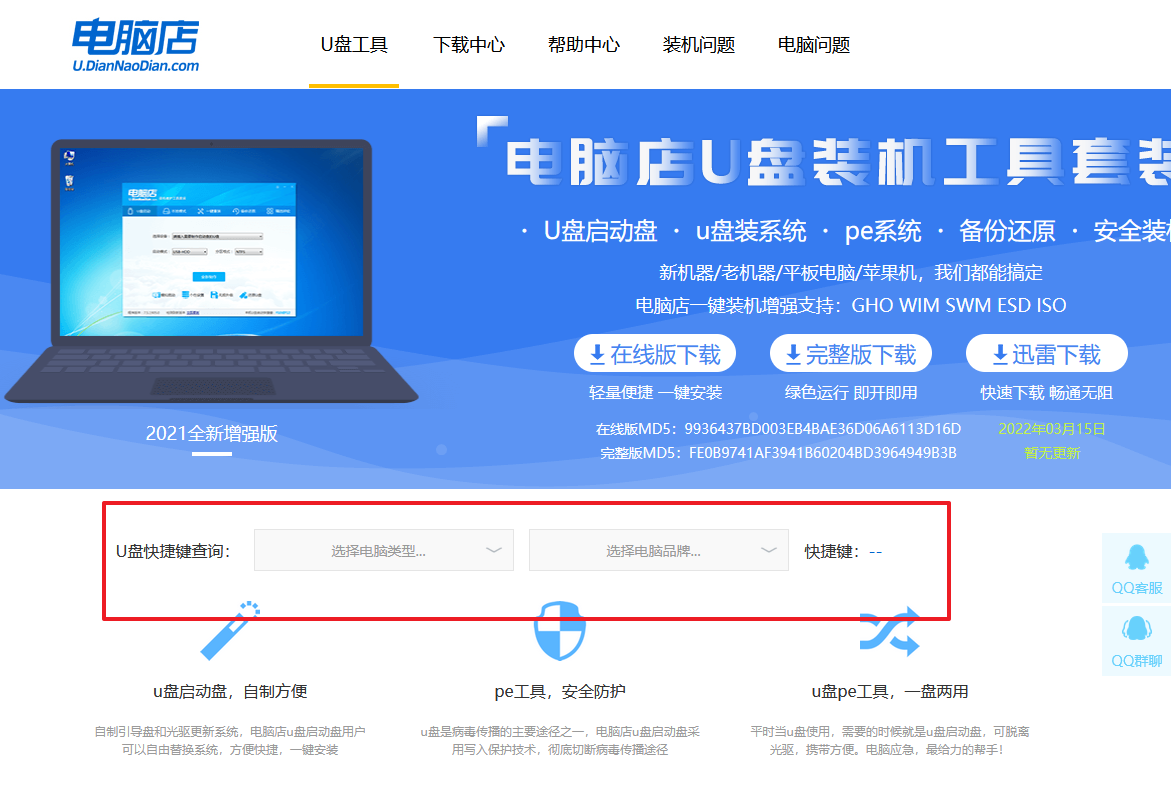
2、重启后按下快捷键,进入优先启动项设置界面后,选择u盘回车。
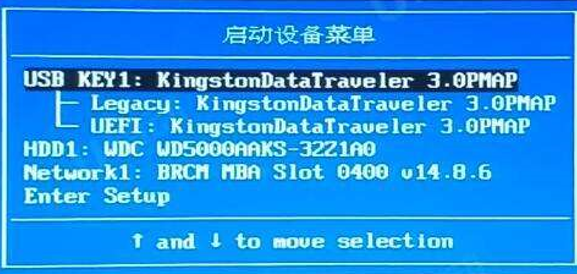
3、进入到电脑店winpe主菜单,选择【1】启动win10PEx64(大于2G内存)后回车。
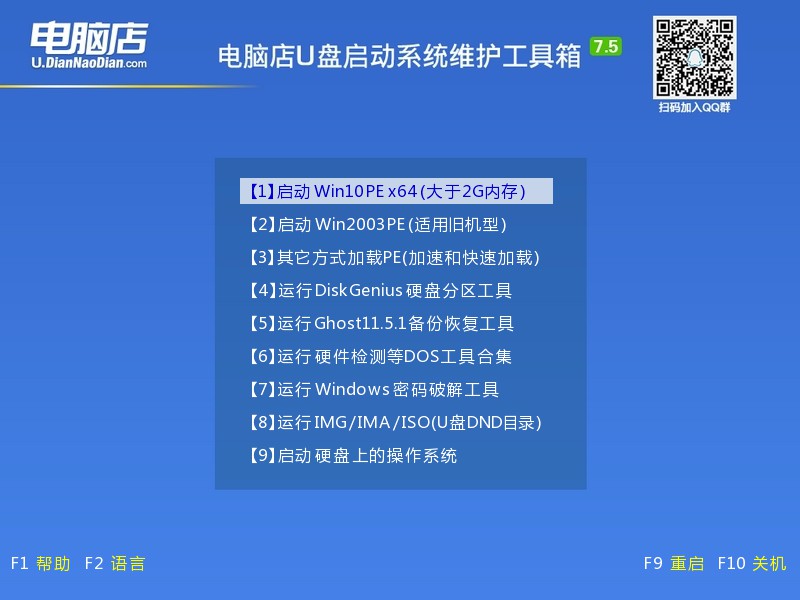
4、双击打开【电脑店一键装机】。
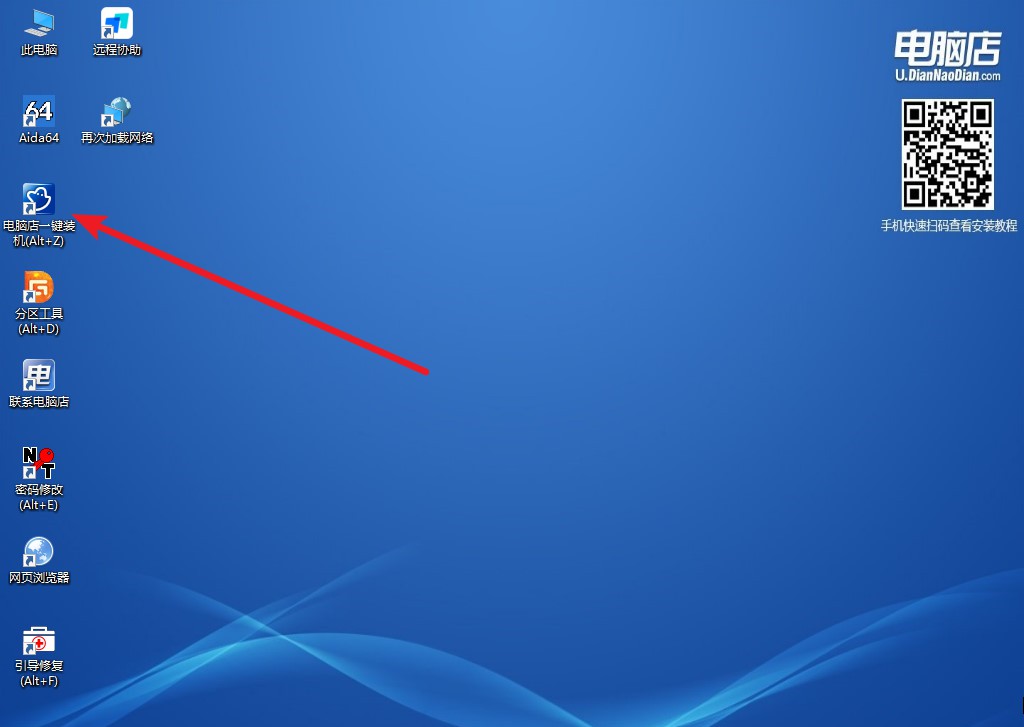
5、选择镜像和系统分区,点击【执行】即可开始安装。具体教程请看:电脑店u盘装系统教程。
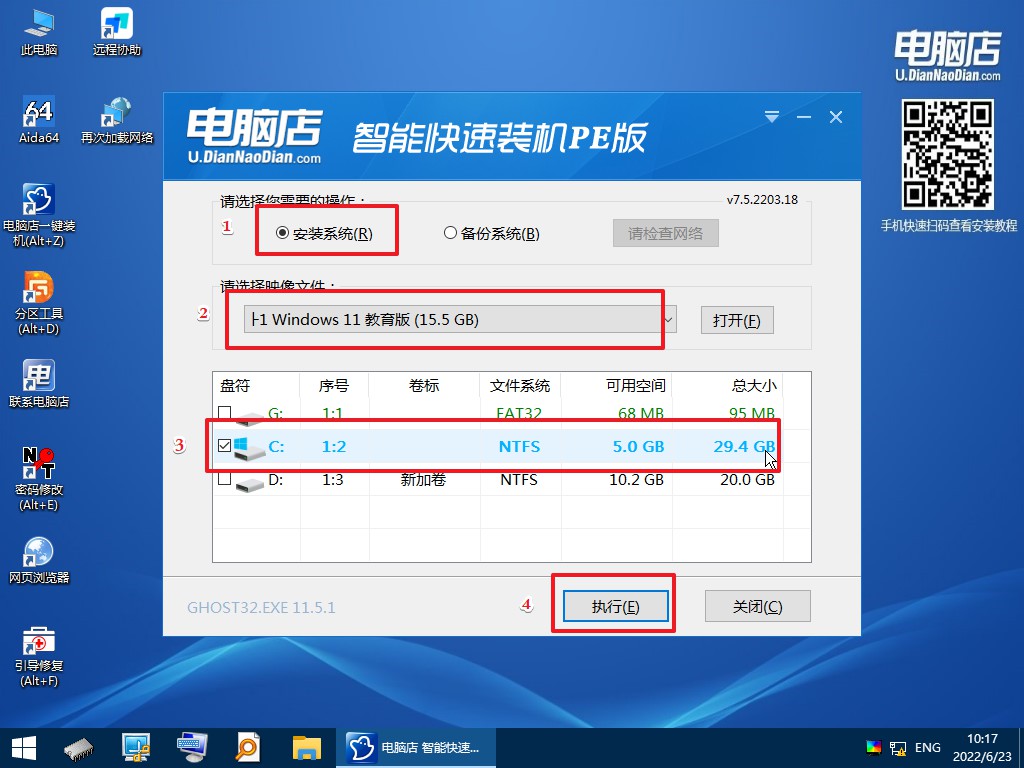
U盘装系统进不了PE,除了开头说的制作u盘启动盘失败才导致的无法进入,u盘启动设置BIOS未能正确设置也是另一方面的因素。在整个重装过程中,或许对于电脑小白来说,最困难的一步就是bios设置了,以上小编分享到的方法,可以说是最简单的一种了,大家不妨参考下。
责任编辑:电脑店

